미드 망원경을 pc와 연결하기 위해서 505 케이블을 만들어 보았습니다.
미드 497 핸드콘트롤러에 505 케이블 연결용 모듈라 4pin 단자가 있습니다.
폭이 작은 4핀 단자 입니다( 폭이 큰 6핀용에 4핀만 박힌것도 있지만 505 에는 안들어 갑니다)
가지고 있는 497 콘트롤러가 두개 있는 데 하나는 구형( 내부 액정 연결단자가 많습니다. ) 하나는 신형 입니다.
오디오스타용 497도 있습니다.
오토스타 497 구형과 신형의 4핀 소켓에 4핀 플러그를 꼽아보니 497 신형에서는 로커가 안되더군요.
497 구형에서는 로커( 삽입후 걸림)가 걸리고요. 오디오스타는 아직 테스트 안했구요.
내부의 소켓에 차이가 있었습니다. 걸림턱의 깊이가 달라서 걸리지 않았습니다. 플러그의 앞쪽 플라스틱을 1mm
쯤 자르면 걸립니다. 저는 소켓을 교체 했습니다.
505 케이블 제작에 참고용으로 그려서 공유합니다.





-
2020년 1월9일 추가
usb 타입의505 케이블을 만들었습니다.
에전에 사논 ttl 타입 Prolific USB-to-Serial 컨버터( 1.5~ 2.0 불 정도 ) 에 max232 IC를 연결해서 WIN10에
물렸습니다. WIN10 에서는 드라이버가 안 잡혔지만 WIN8용 구형 드라이버에서는 인식이 됩니다.
WIN10에 AUTIOSTAR SUITE, THESKY6, CARTES DU CIEL ( 최신버전 4.2 에서는 LX200 을 지원 안합니다.
OLD버전인 4.0 까지만 LX200 시리얼 프로토콜을 지원합니다. 당연히 4.0 깜)
간단한 설명서를 첨부합니다.
프로그램 다운로드, 케이블 연결, 프로그램 설치, 프로그램 실행과정 설명.
바탕화면에 '설치파일, , , ' 폴더를 생성함'
1) 마우스는 오른쪽(전원어뎁터 단자는 왼쪽)에 꼽고,
2) 노트북과 오토스타를 연결하는 케이블(usb 타입 505 케이블)을 왼쪽에 꼽음
오토스타 쪽은 아직 연결하지 않음
3) 띵똥 거리며 화면 오른쪽 알에 '디바이스 설정중' '디바이스가 준비중' 이라는
문구가 뜨면 505 케이블을 사용 할수 있음.
505 케이블이 노트북에 접속된 상태를 확인할 필요가 있기도 하고 없기도 하는데
접속이 잘되었나를 확인하는 방법은,
화면의 왼쪽아래 윈도우창 아이콘위에 마우스를 놓고 오른쪽 마우스 버튼을 누르고
'장치 관리자'를 누름
약 23번째 줄정도에 '포트(COM & LPT)' 를 눌러서 밑에
'Prolific USB-to-Serial Comm Port(COM3)' 가 보이면
보이면 정상적으로 '505 케이블'이 노트북에 접속된것임
(접속된 505 케이블은 Prolific 회사이름 이며 'COM3' 의 3은 기억해야 됨(노트북의 다른
USB 포트에 꼽힌다든가 등등 때때로 COM3 이 아닌 다른 숫자가 보일때가 있는데 그때는
숫자가 무엇인가을 알고 있어야 함. 전자성도에서 COM 번호를 수동으로 입력해야
하기때문에 그때 입력하는 숫자를 노트북에서 보여주는 숫자대로 적여야 함)
(이번에 제작한 USB 타입 505 케이블은 WIN10 이전에 나온 USB 드라이버인데 WIN10
에서는 작동을 안함-WIN10 드라이버에서 작동 안함, 예전 드라이버를 수동으로 연결해서
드라이버를 설치 했음 - 다운로드 폴더의 Prolific_Win8_x64_x86 (Prolific_PL2303HXA_
WIN10_x64_x86.zip)을 적용했음)
4) 미드의 전자성도를 미드 홈페이지에서 다운받아서 설치함
미드의 전자성도는 'AUTOSTAR SUITE' 라고 함.
https://www.meade.com/autostar-suite/ 에서 다운로드시도.
인터넷 익스플러로 에서는 다운이 안되서 크롬을 새로 깔아서(바탕화면에 크롬)다운로드함.
AutoStarSuite.zip(174M) -> 35-8202_00_AS_Suite_DVD.zip(174M) 를 풀어 설치함
(바탕화면에 'AutoStar Suite' 아이콘이 생김.
5) AutoStar Suite 눌러서 설정값을 입력함.
Time - Set Location 에 관측지 정보를 입력함, 대구대신 서울/KOREA 에 35도분,128도33분 입력,
Time - Set Timezone 의 Daylight Savings 를 빈칸으로 함.
Time - Save Parameters 를 눌러 저장함.
하단의 시간이 움직이지 않음- 아마도 저장하면 시간 업데이트가 안되는 것 같음
종료후 다시 AutoStar Suite 아이콘을 다시 눌러 실행시킴.
망원경과 연결될 505 케이블의 정보를 입력함, (3)의 COM 번호를 이곳에서 입력함
Telescope - Communications - Comport Setup 에서 다른것은 변동없이 Comm Port 값이
맞는가 확인함 . 틀리면 이곳에서 같은 번호를 누름.
오토스타와 505 케이블을 연결함 ( 오토스타는 전원 on 상태 )
Telescope - Protocol - AutoStar via Comm Port 을 누르면 노트북성도와 오토스타가 연결됨.
성도에 현재 오토스타의 적경/적위 위치가 둥근원 두개로 나타남, 하나는 가이드스코프 화각,
다른 하나는 망원경 화각.
화각 변경은
Telescope - Set Telescope Fields 의 값은 넣음.
6) 고투 방법.
고투 하기전에 적도의의 전원을 켜고,
(고정관측지에서는 매번 얼라인 안해도됨) 콘트롤러의 'MODE'를 눌러 날짜와 시간을 입력하면
항성시로 돔.
오토스타의 표시창에 'Select Items - Object 이 보이도록 'MODE' 를 누른후 'ENTER' 누름
'Solar System' 이 보이면 하단의 위/아래 버튼으로 'Star' 누르고 'Named' 누르면 밝은별이 나옴
위/아래 버튼으로 하늘에서 보이는 별을 누름. 오토스타 표시창에 별의 번호가 보임.
이때 적도의의 클램프를 풀어 그별을 맟춤. 클램프를 조이고, 오토스타의 'ENTER' 버트은 1초간
누르고 땜. 이때 삐 소리가 나오며 '별이름과 함께 둘째줄에 'ENTER to Sync' 가 보임,
한번더 누르면 삐 소리와 함께 그 별로 오토스타의 정보가 입력되는 것임.
오토스타와 505 케이블을 연결함
Telescope - Protocol - AutoStar via Comm Port 을 누르면 노트북성도와 오토스타가 연결됨.
성도에 아까 오토스타에서 입력한 별에 둥근 원이 생김. 싱크가 된것임
성도위 마우스 왼쪽을 누르면 창이 뜨고, 'Slew Telescope' 를 누르면 망원경이 그곳으로 이동함.
성도위의 둥근 원은 시간차로 이동함. 오토스타 핸드콘트롤러를 움직여도 성도위의 둥근원이 움직임
성도의 별을 별을 눌러 'Sync Telescope'를 누르면 그 별의 좌표로 오토스타의 좌표가 새로 저장됨.(싱크라고 함)
성도에서 메시에 대상 찾는법( 찾은 후 직접 눌러 고투 하는 기능은 없는듯, 위치로 마우스를 움직여서
'Slew Telescope'로 이동해야 할듯.
'Starmap - Objet Selection 내의 'catalog' 의 메시에를 선택하고 번호를 입력하고 'center'누르면
성도위에 선택한 대상이 중앙에 들어오고(망원경 위치에서 먼곳이면 잠시후 망원경 위치로 돌아 ,
갈때도 있음) 이때 마우스를 눌러 'Slew Telescope' 를 작동 시키면 됨.
성도의 글씨는 메시에와 NGC 등 모두다 표시하면 복잡하니까 적단히 글씨를 선택해야함
'Options' - 'Starmap,,' - 'Star Map Options' 의 'Objects' 항의 'DeepSky'(NGC) , 'Custom Catalogs'(메시에)과
'Names' 을 선택하면 됨.
'Options' - 'Starmap,,' - 'Star Map Options' 의 'Other' 항 ' Telescope Fields' 이 체크 되어야 망원경의
원형 위치가 보임.
7) AUTOSTAR SUITE 는 이것으로 설치포함한 설명 끝.
설치를 제외한 간단한 실행방법은 '오토스타 스위트 작동법.TXT' 에서 설명함(간단버전)
8) 무료 성도 'Cartes du Ciel' 설치 - Skychart
skychart-4.2.1-4073-windows-x64.zip ( 55M ) 다운로드후 압축풀고 설치, 설치파일이 아니고 실행파일임.
관측지 위치를 대구 35도48, 128도33으로 입력.
skychart-4.2.1 는 미드 망원경(LX200 통신규칙) 접속 기능을 제거했음, 4.2가 아닌 구형 4.0 버을 써야함
홈페이지에는 4.0버전이 없음, 예전에 pc 에 백업받은 4.0 버전인
skychart-4.0-3575-windows-x64.exe ( 프로그램이 깔리는 버전임 )
'Setup' - 'Date / Time' 과 'Observatory' 에서 필요한 값을 입력하고( Use System Time 체크 - 노트북 시간),
화면이 바뀌는 시간간격 ( 기본이 60 초 )도 필요시 변경.
'Telescope' - 'Telescope Settings' 을 눌러 'Telescope' 항의 'LX200'을 체크하고 하단 'Apply' 와 'OK'를 누름
'Telescope' - 'Connect Telescope' 을 눌러 'Port Configulation' 항의 'Serial port' 의 Com 번호가 (3)에서
설명한 번호가 맞는가를 확인하고 틀리면 옆의 위아래 버튼으로 맞게하고 하단의 'Save Setting'누르고 나옴.
이러면 설정은 끝이고,
매번 처음 노트북과 505 케이블 접속은
'Telescope' - 'Connect Telescope' 을 눌러 'Coordinates' 항의 아래쪽 빨간 박스옆의 'Connect'를 누름
오토스타와 접속이 되면 빨간 사각형이 녹색 사각형이 됨. 오토스타와 분리할때는 녹색 사각형 옆의
'Disconnect'를 누름.
오토스타와 연결되면 성도에 둥근 원이 두개 생김.
성도위 커서 위치에서 오른쪽 마우스를 누른후 아래에서 4번째 항의 'Telescope'가 자주 사용하게됨.
'Telescope' - 'Slew to 아쩌구 저쩌구등' 은 마우스 위치로 망원경을 고투 하라는 것이고,
'Telescope' - 'Sync:어쩌구'는 그 별로 현재의 망원경 죄표로 새로 수정하겠다는 것임.
종료할때는 'Telescope' - 'Connect Telescope' 을 눌러 'Coordinates' 항의 아래쪽 녹색 박스옆의
'Disconnect'를 누름.
9) 'Thesky6' 설치
'Thesky6.0'과 6.0update 설치후
'Data' - 'Location,,' 에 관측지 위치를 대구 35도48, 128도33으로 입력.
'Data' - 'Time' 에서 오른쪽 이래 피자판처럼 생긴 'Use Computer Clock'을 누름.
'Telescope' - 'Setup' - 'Telescope Setup' 을 눌러서 3번째 줄 긴 가로박스에서
"LX200 non GPS by Meade Instruments Comporation'을 선택하고 밑 줄의 'Settings..' 누르고,
COM Port 의 번호를 (3)과 같이 맞추고, 'OK'를 누름, 직전 화면으로 오면 아래의 'Close' 눌러서 나옴
일반 설정은 끝.
505 케이블을 연결하고 'Telescope' - 'Link' - 'Establish' 누르면 망원경과 연결이 됨.
연결을 끊을 때는 'Telescope' - 'Link' - 'Terminate' 누르면 망원경과 연결이 끊김.
고투를 Thesky(더 스카이)에서는 스루(Slew) 라고 함.
마우스위에서 왼쪽을 눌러 별을 선텍하고 오른쪽 마우스를 누르면 창이 생김, 제일 아래의 Slew 를 누르고
엔터를 치면 고투가 됨.
현재 망원경이 위치한 별(클램프를 풀고 수동으로 맞추던, 콘트롤러로 별을 맞추던)을 성도와 매칭(싱크, Sync)
하려면 별위치에서 마우스 왼쪽을 눌러 빨간원을 만들면 'Object Information' 창속의 4번째 'Telescope'항의
사각형 'Sync' 를 누르면 현재 망원경이 향한곳의 좌표가 성도의 좌표값과 같아짐.
끝
2020.1.8현재
-
2020 년 1월 9일 추가
win10 에서 쓸수있는 Prolific_PL2303HXA_ usb 드라이버인
Prolific_Win8_x64_x86 (Prolific_PL2303HXA_WIN10_x64_x86.zip 을 첨부합니다.
win10 에서 자동으로 잡혔지만 작동을 안하면 기종 드라이버를 삭제(제거)하고 이 파일을 지정하면 됩니다
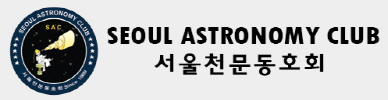
 1분내로 얼라인하는 방법 #1
1분내로 얼라인하는 방법 #1
 손잡이 볼트용 볼트 손잡이를 조각기로 만들어 봤습니다.
손잡이 볼트용 볼트 손잡이를 조각기로 만들어 봤습니다.